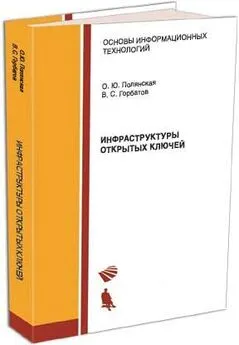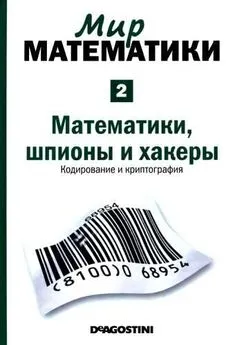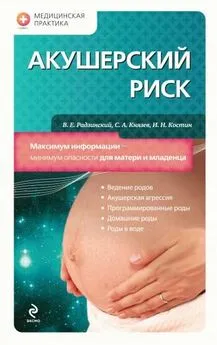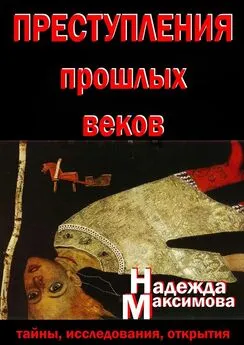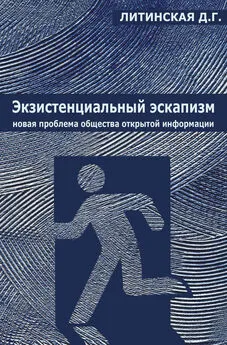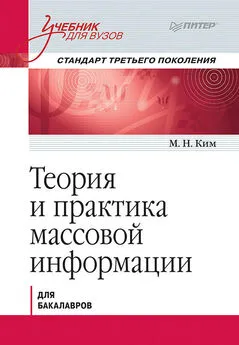Максим Левин - PGP: Кодирование и шифрование информации с открытым ключом.
- Название:PGP: Кодирование и шифрование информации с открытым ключом.
- Автор:
- Жанр:
- Издательство:неизвестно
- Год:неизвестен
- ISBN:нет данных
- Рейтинг:
- Избранное:Добавить в избранное
-
Отзывы:
-
Ваша оценка:
Максим Левин - PGP: Кодирование и шифрование информации с открытым ключом. краткое содержание
Руководство пользователя PGP.
PGP использует шифрование с открытым ключом для защиты файлов данных и электронной почты. С ее помощью вы сможете надежно связаться с людьми, которых вы никогда не встречали, без использования специальных каналов связи для предварительного обмена ключами. Программа PGP обладает многими полезными качествами, работает быстро, позволяет осуществлять сложные манипуляции с ключами, реализует электронные подписи, позволяет сжимать данные и хорошо эргономически спроектирована.
Copyright © Philip Zimmermann, Hall Finney, Branko Lankester и Peter Gutmann. 1991-2006.
Copyright © Максим Левин. 2006.
Copyright © Петр Сучков. 2006. Руководство пользователя PGP.
Copyright © Бук-пресс, 2006.
Авторские права на программное обеспечение и документации принадлежат Philip Zimmermann.
ООО «Литературное агентство «Бук-Пресс». 127591, Москва, Керамический пр., д. 53. корп. 1
Москва Литературное агентство «Бук-Пресс»
ББК 32.973 УДК 681.3
Корректура и верстка Ирина Царик
Максим Левин PGP: Кодирование и шифрование информации с открытым ключом.
Л80 — М.: Бук-пресс. 2006. — 166 с.
PGP: Кодирование и шифрование информации с открытым ключом. - читать онлайн бесплатно полную версию (весь текст целиком)
Интервал:
Закладка:
Установка PGP.
Версия PGP 2.2 для MS-DOS распространяется в виде архивного файла с именем PGP22.ZIP (каждая новая версия будет иметь имя вида PGPxy.ZIP для PGP с номером версии x.y). Этот архив нужно распаковать с помощью утилиты PKUNZIP для MS-DOS (распространяемой как shareware) или утилиты для Unix unzip. Пакет с очередной версией PGP содержит файл README.DOC, который вам нужно прочитать перед установкой PGP. Этот файл содержит последние новости о том, что нового в данной версии PGP, а также о том, что находится в остальных файлах архива.
Если у вас уже есть версия 1.0 PGP для MS-DOS, вы можете удалить ее, так как никто более не использует ее. Если вы не хотите ее удалять, переименуйте старый исполняемый файл в pgp1.exe для предотвращения конфликта имен файлов.
Для установки PGP на вашей системе MS-DOS, вы должны просто скопировать архив PGPхх.ZIP в подходящий каталог на вашем жестком диске (например, C:\PGP), и распаковать его с помощью PKUNZIP. Для более эффективной работы с PGP, вам также будет необходимо изменить ваш файл AUTOEXEC.BAT, как описано далее в этом руководстве, но вы можете сделать это позже, после того, как немного повозитесь с PGP и прочитаете это руководство. Если вы ранее не использовали PGP, первым шагом после установки (и прочтения настоящего руководства) будет запуск команды PGP для генерации ключей pgp –kg.
Установка в системах Unix и VAX/VMS в основном похожа на установку в MS-DOS, но для начала вам необходим исходный текст для компиляции. Для этого вариант с исходными текстами для Unix дополняется make-файлом.
Как использовать PGP.
Вывод краткой справки.
Для получения краткой справки об использовании команды PGP введите:
pgp -h
Шифрование Сообщения
Для шифровки текстового файла открытым ключом получателя, введите:
pgp -e textfile her_userid
В результате будет получен зашифрованный файл textfile.pgp.
Типичный пример:
pgp -e letter.txt Alice
или:
pgp -e letter.txt "Alice S"
В первом примере PGP будет искать в каталоге ваших открытых ключей "pubring.pgp" сертификаты открытых ключей, которые содержат строку "Alice" в поле идентификатора пользователя. Во втором примере PGP будет искать идентификаторы пользователя, которые содержат строку "Alice S". Нельзя использовать пробелы в командной строке, если вы не заключаете целую строку в кавычки. Поиск ведется без учета регистра. Если соответствующий открытый ключ найден, то он используется для шифровки текстового файла "letter.txt", получается зашифрованный файл "letter.txt".
PGP будет пытаться упаковывать текст перед шифрованием, таким образом значительно усиливая его сопротивляемость криптоанализу. Это означает, что зашифрованный файл скорее всего будет меньше, чем исходный текстовый файл.
Если вы хотите послать полученное шифрованное сообщение через каналы электронной почты, преобразуйте его в печатаемый ASCII-формат Radix-64 с помощью добавления опции -а, как описано ниже.
Шифрование сообщения для нескольких адресатов.
Если вы хотите послать одно и то же сообщение более чем одному человеку, вы можете задать шифрование для нескольких адресатов, любой из которых может его расшифровать. Для задания нескольких адресатов просто добавьте несколько идентификаторов пользователей в командную строку, примерно так:
pgp -e letter.txt Alice Bob Carol
В результате будет создан зашифрованный файл letter.pgp, который может быть прочитан любым адресатом: Alice, Bob или Carol. Можно задать любое количество адресатов.
Подписание сообщения.
Для подписания текстового файла вашим секретным ключом, наберите:
pgp –s textfile [-u your_userid]
Обратите внимание, что скобки [ ] просто обозначают необязательное поле, не вводите сами скобки.
В результате выполнения этой команды получится подписанный файл textfile.pgp. Типичный пример:
pgp –s letter.txt –u Bob
По этой команде PGP будет искать в файле каталога секретных ключей "secring.pgp" сертификаты секретного ключа, в которых содержится строка "Bob" в поле идентификатора пользователя. Поиск ведется без учета регистра. Если соответствующий секретный ключ будет найден, он будет использован для подписания текстового файла "letter.txt", в результате будет получен подписанный файл "letter.pgp".
Если вы не указываете поле идентификатора пользователя, то в качестве ключа по умолчанию будет использован первый секретный ключ из каталога секретных ключей.
Подписание и шифрование.
Для подписания текстового файла вашим секретным ключом и последующей его зашифровки открытым ключом адресата, наберите:
pgp –es textfile her_userid [-u your_userid]
Обратите внимание, что скобки [ ] просто обозначают необязательное поле, не вводите сами скобки.
В результате выполнения данного примера будет получен "вложенный" зашифрованный файл textfile.pgp. Ваш секретный ключ для создания подписи автоматически ищется в вашем каталоге секретных ключей по your_userid. Открытый ключ адресата для шифрования автоматически ищется в вашем каталоге открытых ключей по her_userid. Если вы опускаете этот параметр в командной строке, PGP запросит его у вас.
Если вы опускаете второй параметр, то для подписания по умолчанию будет использован первый ключ из вашего каталога секретных ключей.
Обратите внимание, что PGP будет пытаться упаковывать текст перед шифрованием.
Если вы хотите послать полученное шифрованное сообщение через каналы электронной почты, преобразуйте его в печатаемый ASCII-формат Radix-64 с помощью добавления опции -а, как описано ниже.
Можно определить несколько адресатов, задавая в командной строке несколько идентификаторов пользователя.
Использование стандартного шифрования.
Иногда вам необходимо зашифровать файл традиционным способом, с помощью шифрования с одним ключом. Это может быть полезно для зашиты файлов в архиве, которые будут сохраняться, но не будут посылаться кому-нибудь. Так как расшифровывать файл будет тот же самый человек, который и шифровал его, шифрование с открытым ключом действительно в этом случае не является необходимым.
Чтобы зашифровать текстовый файл традиционным способом, наберите:
pgp –c textfile
В этом случае PGP зашифрует текстовый файл и получит выходной файл textfile.pgp без использования метода открытого ключа, каталогов ключей, идентификаторов и т.д. PGP запросит у вас фразу пароля для шифрования файла. Эта фраза не должна быть (действительно НЕ ДОЛЖНА БЫТЬ) одинаковой с фразой пароля, которую вы используете для защиты вашего секретного ключа. PGP будет пытаться упаковать текст перед шифрованием.
PGP не будет шифровать один и тот же файл тем же самый способом дважды, даже если вы используете ту же самую фразу пароля.
Дешифровка и проверка подписей.
Для дешифровки зашифрованного файла или проверки целостности подписи подписанного файла используется команда:
Читать дальшеИнтервал:
Закладка: